您好,登錄后才能下訂單哦!
您好,登錄后才能下訂單哦!
小編給大家分享一下Android Studio如何實現簡單計算器功能,相信大部分人都還不怎么了解,因此分享這篇文章給大家參考一下,希望大家閱讀完這篇文章后大有收獲,下面讓我們一起去了解一下吧!
具體內容如下
程序步驟:
(1)在布局文件定義一些計算器界面的文本框,按鈕等組件。
(2)在Activity中獲取組件實例。
(3)通過swtich函數,判斷輸入的內容,并進行相應操作,通過getText()獲取文本內容,setText()顯示。
程序代碼設計:
一、界面布局
參考書本例2-9,應用網格布局設計計算器界面,在設計區域設置一個6行4列的網格布局,第一行為顯示數據的文本標簽,第二行為清除數據的按鈕,即清空所有輸入的數據,3-6行劃分為均等的16個按鈕,分別代表數字0-9,小數點,和運算符加減乘除以及等于號。界面效果圖如下
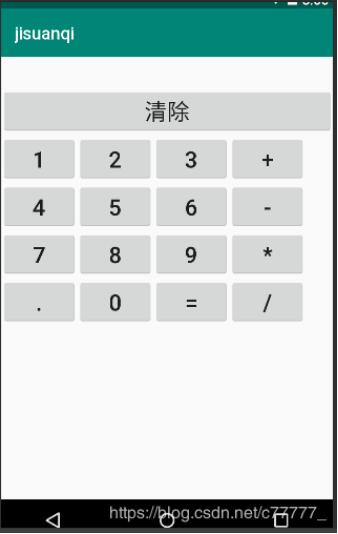
布局文件activity_main.xml:
定義一些計算器界面的文本框,按鈕等組件,因為要與控制文件MainActivity.java建立關聯,所以每一個組件都需要設置id屬性值。要注意的是,打開布局文件時,我一開始參照書本,把原來自動給出的抬頭改了,導致界面只能出現文本標簽和清除按鈕,經過修改,我發現不能修改原來的抬頭,直接在下面再設置網格布局。
<!-- 設置一個網格布局,網格為6行4列--> <GridLayout android:layout_width="fill_parent" android:layout_height="fill_parent" android:columnCount="4" //設置網格列數 android:rowCount="6" //設置網格行數 tools:layout_editor_absoluteX="73dp" tools:layout_editor_absoluteY="294dp"> <!--第一行--> <TextView android:id="@+id/textView" //設置id屬性值 android:layout_width="wrap_content" android:layout_height="wrap_content" android:layout_columnSpan="4" //該組件占據4列的位置 android:textSize="26sp" /> <!--第二行--> <Button android:id="@+id/butCancel" android:layout_width="match_parent" android:layout_height="wrap_content" android:layout_columnSpan="4" android:text="清除" android:textSize="26sp" /> <Button android:id="@+id/but_1" android:text="1" android:textSize="26sp" /> <Button android:id="@+id/but_2" android:text="2" android:textSize="26sp" /> <Button android:id="@+id/but_3" android:text="3" android:textSize="26sp" /> <Button android:id="@+id/but_add" android:text="+" android:textSize="26sp" /> <Button android:id="@+id/but_4" android:text="4" android:textSize="26sp" /> <Button android:id="@+id/but_5" android:text="5" android:textSize="26sp" /> <Button android:id="@+id/but_6" android:text="6" android:textSize="26sp" /> <Button android:id="@+id/but_sub" android:text="-" android:textSize="26sp" /> <Button android:id="@+id/but_7" android:text="7" android:textSize="26sp" /> <Button android:id="@+id/but_8" android:text="8" android:textSize="26sp" /> <Button android:id="@+id/but_9" android:text="9" android:textSize="26sp" /> <Button android:id="@+id/but_mut" android:text="*" android:textSize="26sp" /> <Button android:id="@+id/but_dopt" android:text="." android:textSize="26sp" /> <Button android:id="@+id/but_0" android:text="0" android:textSize="26sp" /> <Button android:id="@+id/but_equ" android:text="=" android:textSize="26sp" /> <Button android:id="@+id/but_div" android:text="/" android:textSize="26sp" /> </GridLayout>
二、設計控制文件MainActivity:
建立與程序中組件與用戶界面程序組件的關聯,并編寫設計按鈕的監聽事件處理代碼。點擊數字和小數點按鈕在文本標簽輸入并顯示要計算的數字,點擊運算符按鈕獲取前面的數字,放進num1,按=運算符時,獲取前面的數字,再通過op判斷操作數,進行加減乘除運算,輸出結果。
關聯用戶界面:
public class MainActivity extends AppCompatActivity {
private TextView txt; /*顯示計算過程及結果*/
private Button butp,but1,but2,but3,but4,but5,but6,but7,but8,but9,but0,buta,buts,butm,butdiv,butdopt,buteq;
double num1=0,num2=0;
double result=0; /*計算結果*/
int op=0; /*判斷操作數*/
@Override
protected void onCreate(Bundle savedInstanceState) {
super.onCreate(savedInstanceState);
setContentView(R.layout.activity_main);
txt=(TextView) findViewById(R.id.textView); /*與用戶界面程序中組件建立關聯*/
butp=(Button)findViewById(R.id.butCancel); /*清除*/
but1=(Button)findViewById(R.id.but_1);
but2=(Button)findViewById(R.id.but_2);
but3=(Button)findViewById(R.id.but_3);
but4=(Button)findViewById(R.id.but_4);
but5=(Button)findViewById(R.id.but_5);
but6=(Button)findViewById(R.id.but_6);
but7=(Button)findViewById(R.id.but_7);
but8=(Button)findViewById(R.id.but_8);
but9=(Button)findViewById(R.id.but_9);
but0=(Button)findViewById(R.id.but_0);
buta=(Button)findViewById(R.id.but_add); /*加*/
buts=(Button)findViewById(R.id.but_sub); /*減*/
butm=(Button)findViewById(R.id.but_mut); /*乘*/
butdiv=(Button)findViewById(R.id.but_div); /*除*/
butdopt=(Button)findViewById(R.id.but_dopt); /*點*/
buteq=(Button)findViewById(R.id.but_equ); /*等于*/
butp.setOnClickListener(new mClick());
but1.setOnClickListener(new mClick());
but2.setOnClickListener(new mClick());
but3.setOnClickListener(new mClick());
but4.setOnClickListener(new mClick());
but5.setOnClickListener(new mClick());
but6.setOnClickListener(new mClick());
but7.setOnClickListener(new mClick());
but8.setOnClickListener(new mClick());
but9.setOnClickListener(new mClick());
but0.setOnClickListener(new mClick());
buta.setOnClickListener(new mClick());
buts.setOnClickListener(new mClick());
butm.setOnClickListener(new mClick());
butdiv.setOnClickListener(new mClick());
butdopt.setOnClickListener(new mClick());
buteq.setOnClickListener(new mClick());
}實現監聽時間處理:
數字,小數點按鍵:
class mClick implements View.OnClickListener
{
public void onClick(View v) {
switch(v.getId()){ /*用swtich()方法,判斷點擊按鈕的id*/
case R.id.butCancel: /*清除,直接將輸入的所有符號清空*/
txt.setText(null);
break;
/*數字,小數點按鍵*/
case R.id.but_1:
String str1=txt.getText().toString(); /*獲取輸入內容并轉為string類型/
str1+="1"; /*拼接字符串*/
txt.setText(str1); /*顯示輸入內容*/
break;
case R.id.but_2:
String str2=txt.getText().toString();
str2+="2";
txt.setText(str2);
break;
case R.id.but_3:
String str3=txt.getText().toString();
str3+="3";
txt.setText(str3);
break;
case R.id.but_4:
String str4=txt.getText().toString();
str4+="4";
txt.setText(str4);
break;
case R.id.but_5:
String str5=txt.getText().toString();
str5+="5";
txt.setText(str5);
break;
case R.id.but_6:
String str6=txt.getText().toString();
str6+="6";
txt.setText(str6);
break;
case R.id.but_7:
String str7=txt.getText().toString();
str7+="7";
txt.setText(str7);
break;
case R.id.but_8:
String str8=txt.getText().toString();
str8+="8";
txt.setText(str8);
break;
case R.id.but_9:
String str9=txt.getText().toString();
str9+="9";
txt.setText(str9);
break;
case R.id.but_0:
String strr=txt.getText().toString();
strr+="0";
txt.setText(strr);
break;
case R.id.but_dopt:
String strd=txt.getText().toString();
strd+=".";
txt.setText(strd);
break;運算符按鍵:
/*運算符按鍵*/
case R.id.but_add:
String stradd=txt.getText().toString();/*按運算符,獲取要計算的數字,并放入num1等待計算*/
if(stradd.equals(null)) /*判斷按運算符前是否輸入要計算的數字,若為空,則返回*/
{
return;
}
num1=Double.valueOf(stradd);/*將獲取的字符串轉化為double類型以便計算*/
txt.setText(null);
op=1;
break;
case R.id.but_sub:
String strsub=txt.getText().toString();
if(strsub.equals(null))
{
return;
}
num1=Double.valueOf(strsub);
txt.setText(null);
op=2;
break;
case R.id.but_mut:
String strmut=txt.getText().toString();
if(strmut.equals(null))
{
return;
}
num1=Double.valueOf(strmut);
txt.setText(null);
op=3;
break;
case R.id.but_div:
String strdiv=txt.getText().toString();
if(strdiv.equals(null))
{
return;
}
num1=Double.valueOf(strdiv);
txt.setText(null);
op=4;
break;邏輯算法實現:雖然能進行簡單的計算,但是因為把輸入的數字放入num1和num2,進行計算,點擊運算符只是獲取符號前的數字,并不是顯示運算符,所以我只是手動添加等式顯示,即結果顯示時只能顯示兩個數之間的加減乘除運算。
case R.id.but_equ:
String strequ=txt.getText().toString();
num2=Double.valueOf(strequ);
txt.setText(null);
switch (op){ /*用switch函數來判斷進行何種操作,實施運算并得出結果*/
case 1:
result=num1+num2;
txt.setText(String.valueOf(num1)+"+"+String.valueOf(num2)+"="+String.valueOf(result));/*獲取結果并將其轉為字符串輸出*/
break;
case 2:
result=num1-num2;
txt.setText(String.valueOf(num1)+"-"+String.valueOf(num2)+"="+String.valueOf(result));
break;
case 3:
result=num1*num2;
txt.setText(String.valueOf(num1)+"*"+String.valueOf(num2)+"="+String.valueOf(result));
break;
case 4:
if (num2==0){
txt. setText("除數不能為0!"); /*規定除數不能為0,否則報錯*/
}else{
result=num1/num2;
txt.setText(String.valueOf(num1)+"/"+String.valueOf(num2)+"="+String.valueOf(result));}
break;
default:
result=0;
break;
}三、運行結果
在編寫這個計算器代碼的過程中,收獲了很多,對Android Studio的布局有了更多的認識,對它的操作也熟練了很多,也學會了怎樣可以更快速,便捷地進行代碼編寫,在實踐中學習,即使這次的代碼還有很多要改進,修改的地方。
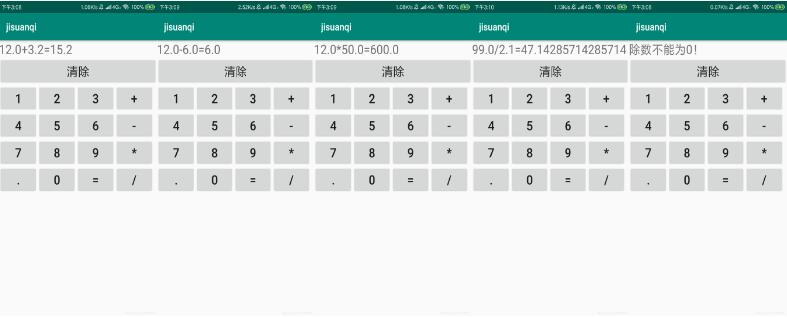
以上是“Android Studio如何實現簡單計算器功能”這篇文章的所有內容,感謝各位的閱讀!相信大家都有了一定的了解,希望分享的內容對大家有所幫助,如果還想學習更多知識,歡迎關注億速云行業資訊頻道!
免責聲明:本站發布的內容(圖片、視頻和文字)以原創、轉載和分享為主,文章觀點不代表本網站立場,如果涉及侵權請聯系站長郵箱:is@yisu.com進行舉報,并提供相關證據,一經查實,將立刻刪除涉嫌侵權內容。